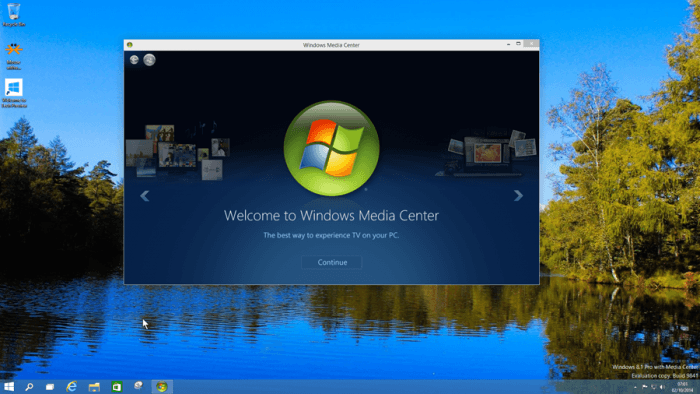Varför rekommenderas det inte att installera Windows Media Center på Win10?
Senaste uppdatering: 5 oktober 2018
För att åtgärda olika PC-problem rekommenderar vi DriverFix: Denna programvara håller dina drivrutiner igång, vilket skyddar dig från vanliga datorfel och maskinvarufel. Kontrollera alla dina förare nu i tre enkla steg:
- Ladda ner DriverFix (verifierad nedladdningsfil).
- Klicka på Start Scan för att hitta alla problematiska drivrutiner.
- Klicka på Uppdatera drivrutiner för att få nya versioner och undvika systemfel.
- DriverFix har laddats ner av 502 786 läsare den här månaden.
Windows 10 Technical Preview levereras med många nya funktioner, men förutom det har vissa funktioner från tidigare versioner av Windows tagits bort och Windows Media Center är en av dem. Så småningom kan du installera den här funktionen i Windows 10, men den rekommenderas inte.
[AVSLUTAD] Microsoft bekräftade 2015 att Media Center, med sin TV-mottagare och PVR-funktionalitet, inte skulle uppdateras för eller inkluderas i Windows 10, varför produkten skulle avbrytas.
Som ersättning mottogs den kostnadsfria Windows DVD Player-appen gratis till alla uppgraderingar till Windows 10 från en version av Windows som inkluderade Media Center-applikationen.
Du hittar det bästa medieprogramvarealternativet till Windows Media Center i dessa artiklar:
- 5 bästa mediacenterprogramvara för Windows-PC-användare
- 7 bästa medieprogramvaran för PC för att njuta av kristallklara videor
Du kan lägga till Windows Media Center genom att använda din nyckel för Windows 8 Media Center Park, men om du vill fortsätta med att testa Windows 10 skulle du förmodligen inte vilja göra det. Detta beror på att ditt system kommer att kännas igen som Windows 8.1 Pro med Media Center efter att du har använt nyckeln och du kommer inte att få fler uppdateringar och bygga för din nuvarande tekniska förhandsgranskning av Windows 10.
“Vi rekommenderar inte att du lägger till Media Center i teknisk förhandsgranskning av Windows 10 eftersom du använder en köpt produktnyckel som också kommer att hindra dig från att få uppdateringar och framtida byggnader för teknisk förhandsgranskning av Windows 10”, säger Winston M, Microsoft Support Engineer.
Å andra sidan, om du bara inte kan använda ditt system utan Windows Media Center, kan du lägga till det i systemet, men tänk på fakta du har läst ovan. Så här lägger du till Windows Media Center i Windows 10 Technical Preview med Windows 8 Media Center-nyckel:
- Gå till sökrutan, skriv lägg till funktioner och gå till Lägg till funktioner i Windows Technical Preview
- Därefter kommer du att bli tillfrågad om du har en produktnyckel eller om du vill köpa en. Eftersom du inte kan köpa produktnyckeln bör du använda Windows 8 Media Center-nyckeln för tillfället. Klicka på Jag har redan en produktnyckel och ange din produktnyckel
- För att lägga till Windows Media Center, gå bara till Lägg till funktioner så är du klar
Nu har du Windows Media Center i din tekniska förhandsgranskning av Windows 10. Men jag personligen ser inte poängen med att göra detta, för det huvudsakliga syftet med Windows 10 Technical Preview är testning, och du kommer inte att kunna göra det längre efter att du har installerat Windows Media Center. Så jag tycker att det är en mycket bättre idé att använda vanliga Windows 8 / 8.1 om du vill ha den här funktionen.
Redaktörens anmärkning: Det här inlägget publicerades ursprungligen i januari 2015 och har sedan dess uppdaterats med de senaste nyheterna om det avvecklade Windows Media Center.
RELATERADE ARTIKLAR SOM KONTROLLERAR NU:
- Windows Media Player spelar MKV-filer i Windows 10
- 7 bästa Internetradioappar och mediaspelare för Windows 10, Windows 8
- Windows Media Player försvann efter en uppdatering? Så här får du tillbaka det